ที่เพิ่งเปิดตัว ผู้พัฒนา Consumer Build ของ Windows 8 มีมาให้น้อยกว่ามากจำนวนฟีเจอร์และการปรับปรุง UI ที่จะรวมอยู่ใน Windows 8 รุ่นสุดท้ายดังนั้นผู้ใช้หลายคนจึงตัดสินใจลบ Windows 8 ออกจากระบบหลังจากทำการทดสอบ ผู้พัฒนา Consumer Build ได้รับการเผยแพร่โดยเฉพาะสำหรับนักพัฒนาแอปพลิเคชัน Windows เพื่อสร้างแอปพลิเคชันใหม่สำหรับ Windows 8 และทดสอบและแก้ไขปัญหาความเข้ากันได้ หากคุณกำลังจะถอนการติดตั้งหรือลบ Windows 8 ออกจากระบบของคุณมีบางสิ่งที่ต้องพิจารณาก่อนที่คุณจะเริ่มกระบวนการนี้ อันดับแรกขอแนะนำให้ลบหรือตัดการเชื่อมต่อบัญชี Windows Live และสร้างการสำรองข้อมูลของไฟล์และโฟลเดอร์ที่สำคัญไปยังอุปกรณ์จัดเก็บข้อมูลภายนอก Windows 8 dual booted พร้อม Windows 7 สามารถลบออกได้อย่างง่ายดายจากระบบโดยการฟอร์แมตไดรฟ์ Windows 8 แต่ตัวเลือก dual boot (ซึ่งขอให้คุณเลือกระบบปฏิบัติการที่จะบูต) ในเมนู Advance Boot Options ต้องถูกลบออกด้วยตนเอง ในโพสต์นี้เราจะแจ้งให้คุณทราบถึงวิธีลบ Windows 8 dual booted อย่างสมบูรณ์และปลอดภัยด้วยระบบปฏิบัติการอื่น ๆ
ในการเริ่มต้นเข้าสู่ระบบ Windows 8 และย้ายทั้งหมดไฟล์และโฟลเดอร์ที่สำคัญไปยังอุปกรณ์จัดเก็บข้อมูลภายนอกตำแหน่งเครือข่ายระยะไกลหรือไดรฟ์ภายในเครื่องยกเว้นไฟล์ที่ Windows 8 กำลังทำงานอยู่ เมื่อการสำรองข้อมูลเสร็จสมบูรณ์ให้รีบูตระบบของคุณเลือก Windows 7 จากตัวเลือกการบูต
หลังจากเข้าสู่ระบบ Windows 7 ให้เปิด My Computerคลิกขวาที่ไดรฟ์ Windows 8 แล้วเลือกรูปแบบ เลือกระบบไฟล์ตามด้วยขนาดหน่วยการจัดสรรเริ่มต้นเปิดใช้งานรูปแบบด่วนและคลิกเริ่มเพื่อเริ่มกระบวนการฟอร์แมตดิสก์
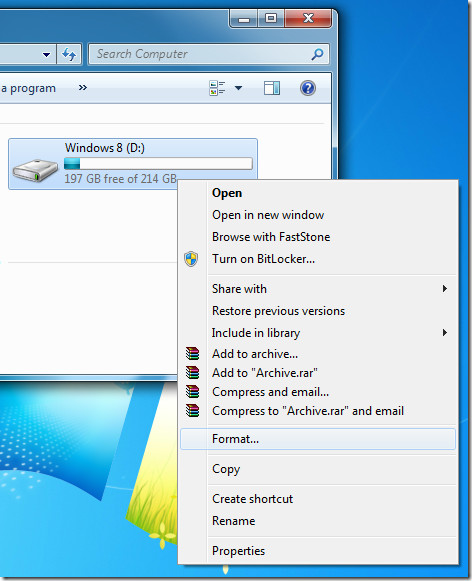
หลังจากฟอร์แมตไดรฟ์คุณจะต้องลบ Windows 8 ผู้พัฒนา ตัวเลือกการบูตตัวอย่างของผู้บริโภคจากเมนูตัวเลือกการบูตขั้นสูง สิ่งนี้ต้องการการใช้คำสั่ง BCDEdit เพื่อแก้ไขหรือลบ Windows 8 พัฒนารายการบูตของ Consumer Preview อย่างไรก็ตามหากคุณต้องการทางเลือก GUI สำหรับคำสั่ง BCDEdit ให้ดาวน์โหลด BOOTICE
BOOTICE เป็นโปรแกรมพกพาสำหรับ Windowsช่วยให้คุณแก้ไขไฟล์ข้อมูลการกำหนดค่าการบูตจากอินเทอร์เฟซที่เรียบง่าย เรียกใช้ BOOTICE.EXE และตรงไปที่แท็บแก้ไข BCD ตรวจสอบให้แน่ใจว่าได้เปิดใช้งานตัวเลือก System BCD คลิกปุ่มดู / แก้ไข
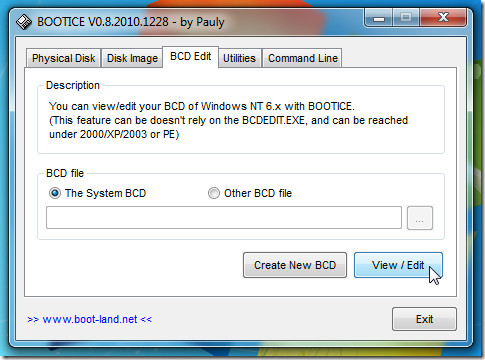
มันจะเปิดตัวแก้ไข BCD เลือก Windows ผู้พัฒนา Consumer Preview จากแถบด้านข้างซ้ายและกด Del เพื่อลบรายการ Windows Preview Developer Consumer จากเมนู Advance Boot Options
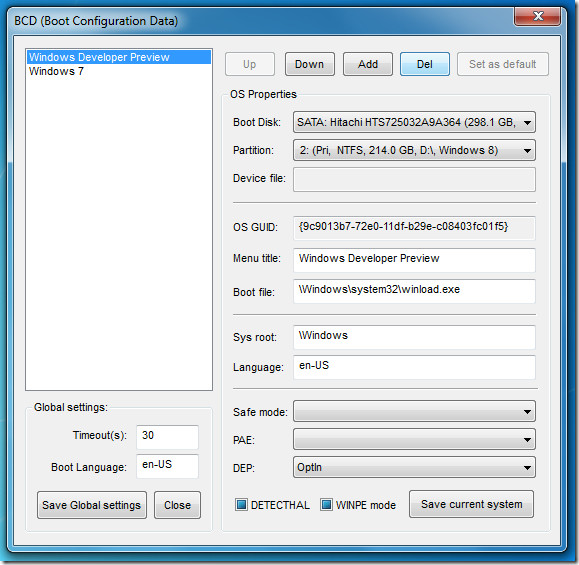
คุณสามารถทำตามขั้นตอนเดียวกันในการลบ Windows 8 Server ผู้พัฒนา Consumer Preview จากระบบ หลังจากคุณฟอร์แมตไดรฟ์ Windows 8 Server แล้วให้เปิด BOOTICE เปิดตัวแก้ไข BCD และลบ Windows Server ผู้พัฒนา Consumer Preview entry ในไฟล์ BCD ของระบบ

ผู้ใช้ที่ทำการติดตั้ง Windows 8 ใหม่ทั้งหมด ผู้พัฒนา Consumer Build หลังจากลบ Windows 7 จำเป็นต้องใช้แผ่นดิสก์การติดตั้ง Windows 7 เพื่อลบ Windows 8 ผู้พัฒนา สร้างผู้บริโภคแล้วติดตั้ง Windows 7 บนพีซีของพวกเขา ณ ตอนนี้ Windows 8 ไม่อนุญาตให้อัปเกรดพีซีของคุณจาก Window 7 เป็น Windows 8 เราจะอัปเดตโพสต์นี้ด้วยวิธีการถอนการติดตั้ง Windows สำหรับการทำซ้ำแต่ละเวอร์ชันของ Windows 8













ความคิดเห็น